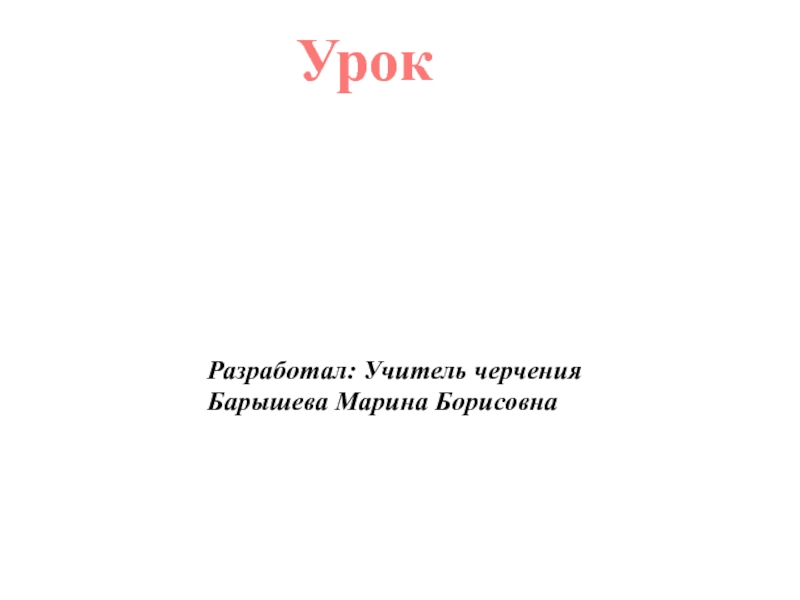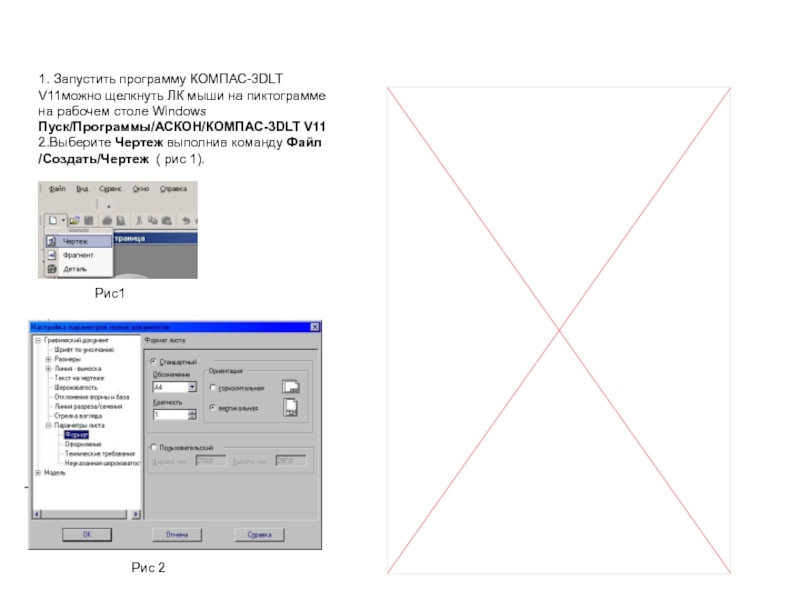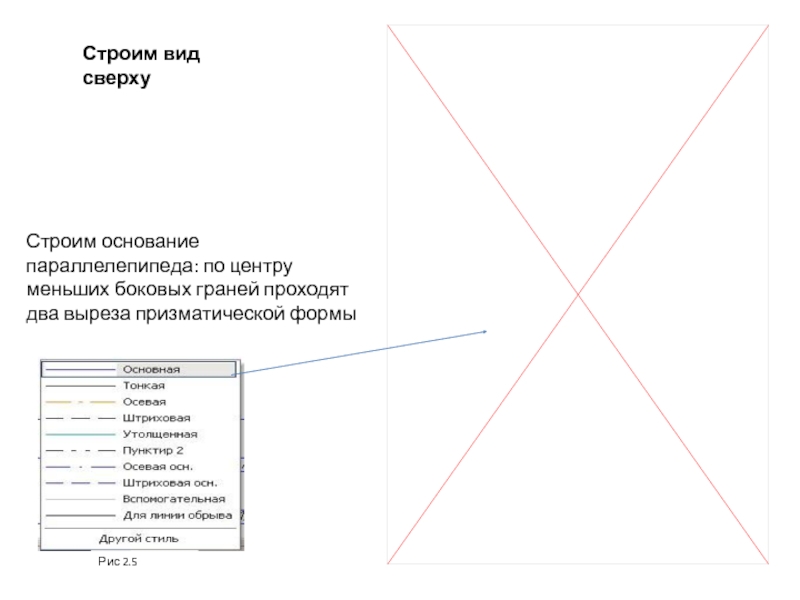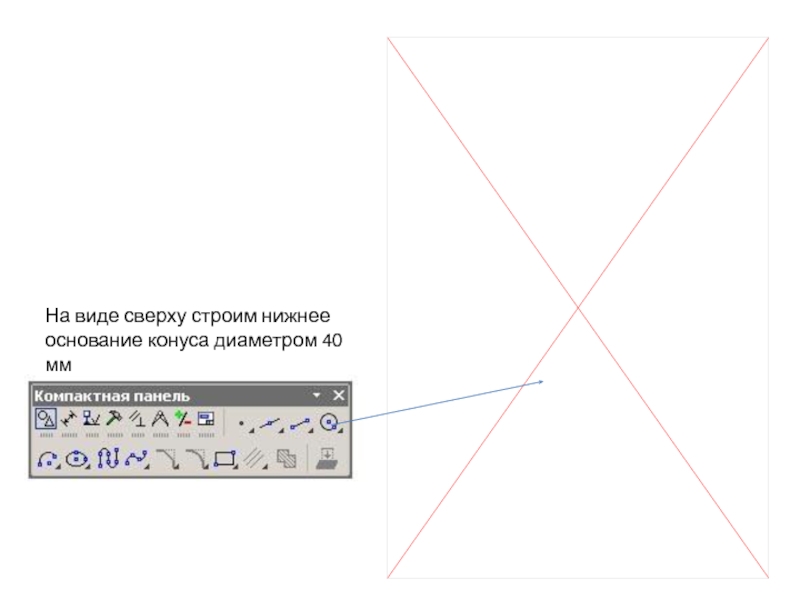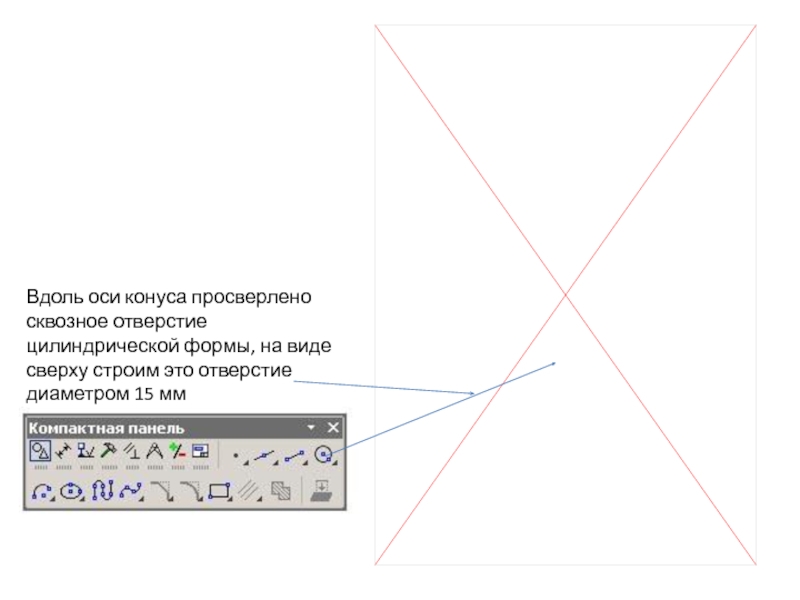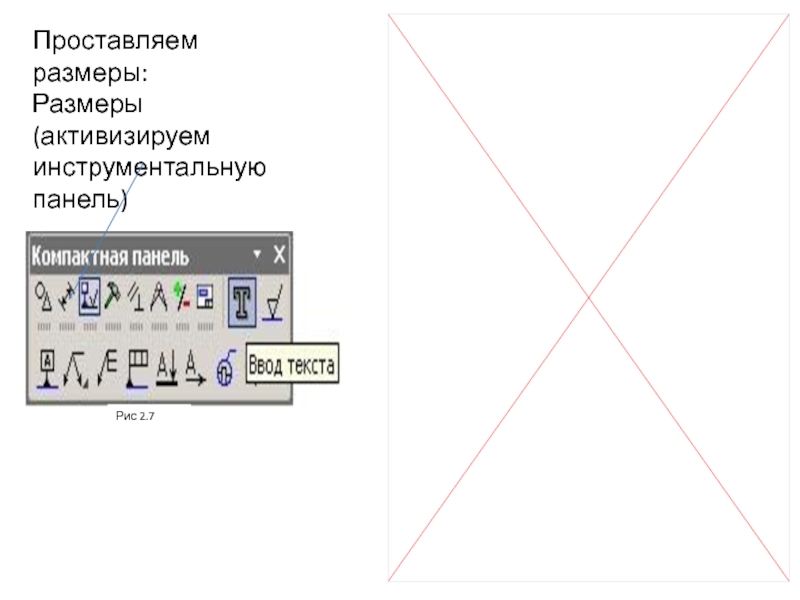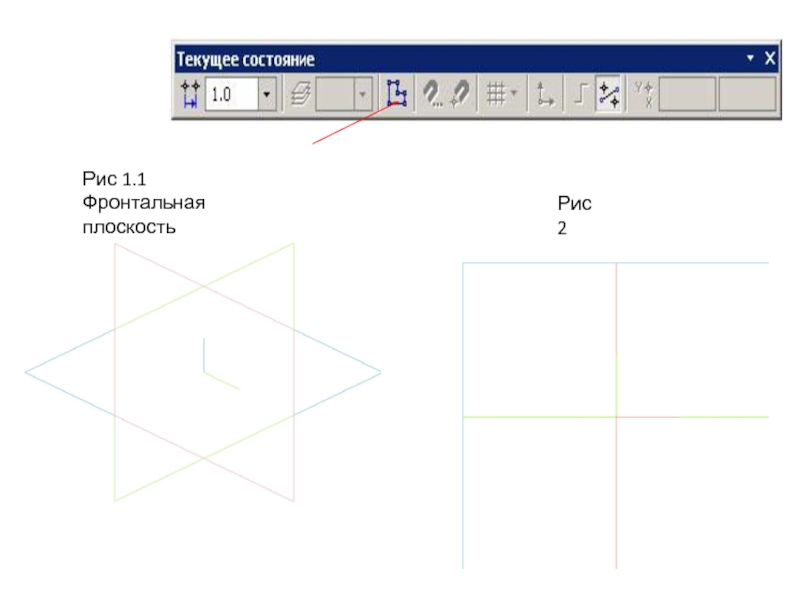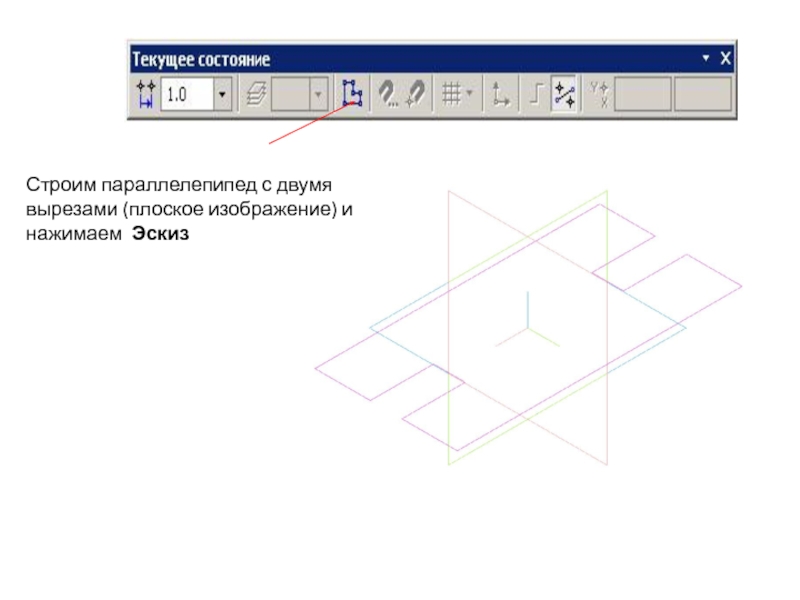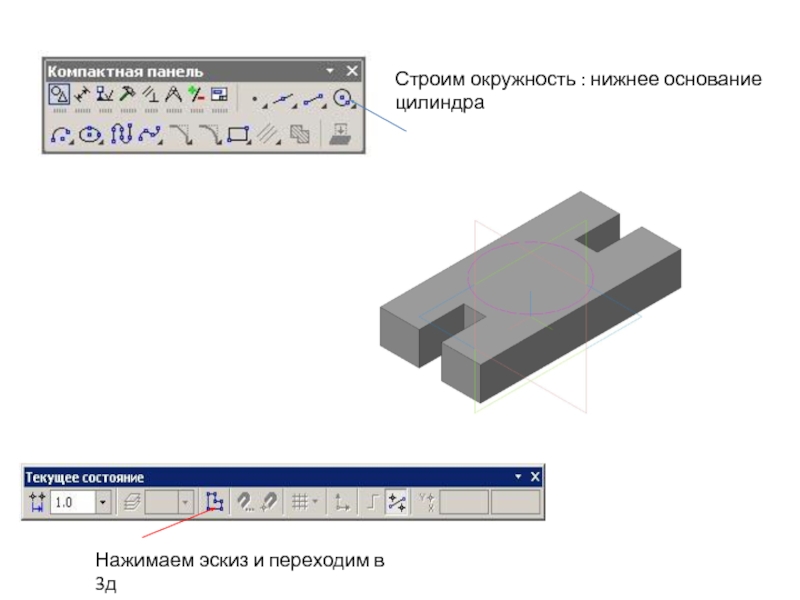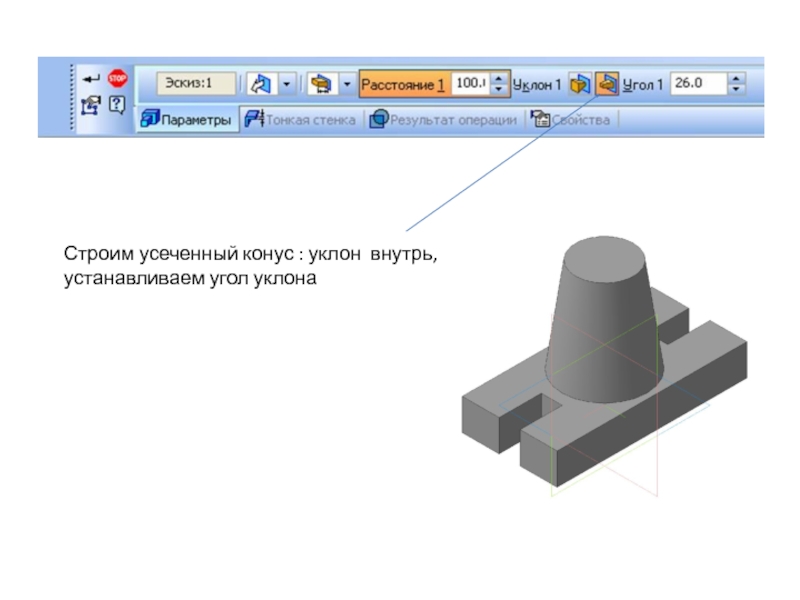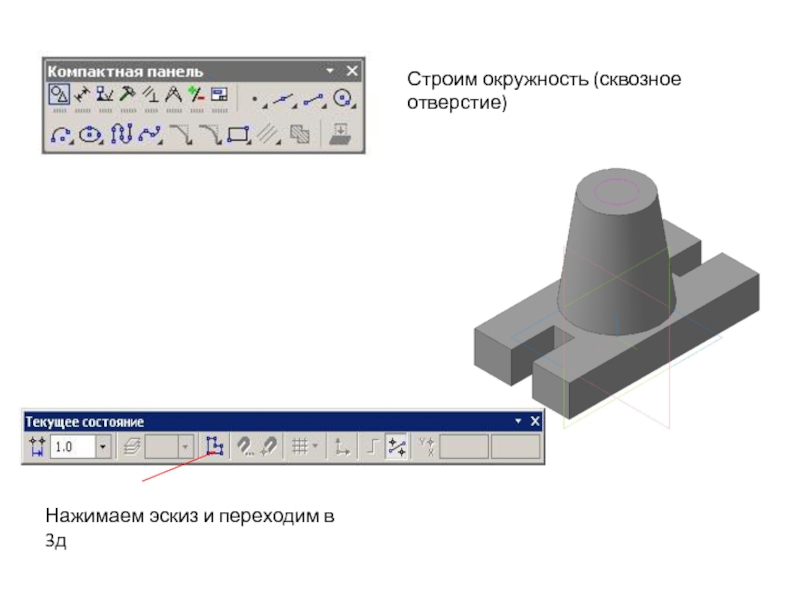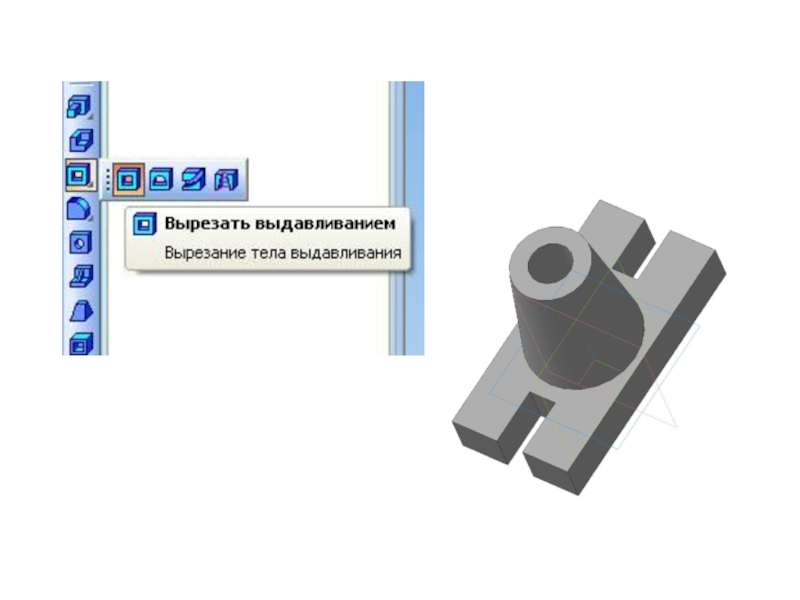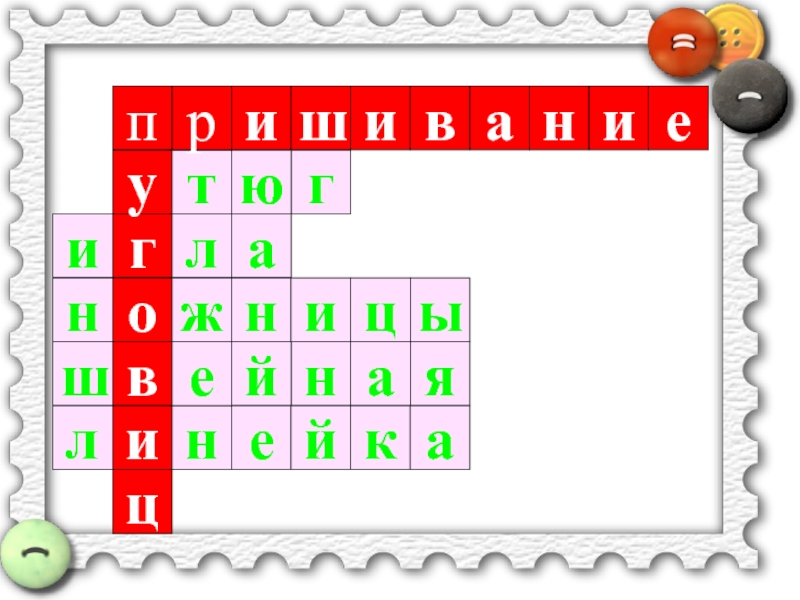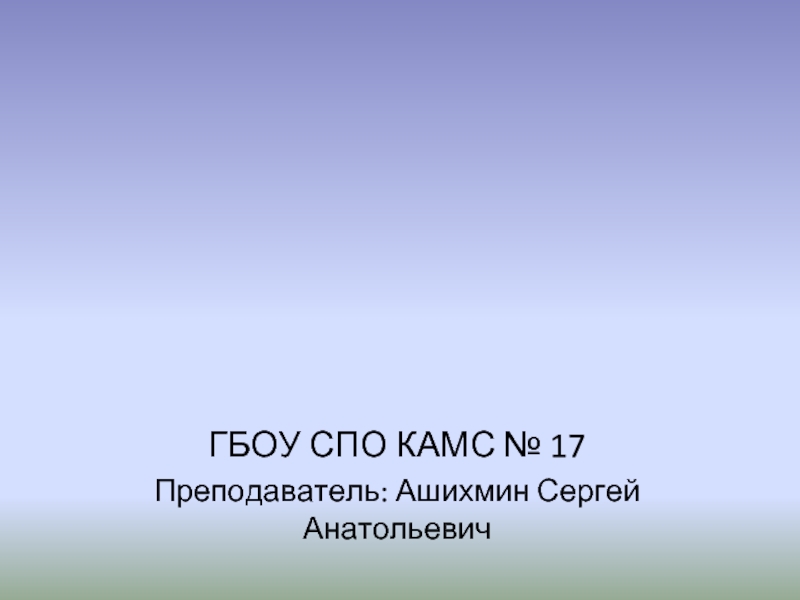Слайд 1
Разработал: Учитель черчения Барышева Марина Борисовна
Урок
Построение детали по описанию
Задание:
Выполнить по описанию в М 1:1 два вида детали. Построить разрез в соединении с видом. Нанести размеры. Построить изометрию.
Опора представляет собой сочетание параллелепипеда и усеченного конуса. Конус большим основанием поставлен в центре верхнего основания параллелепипеда. По центру меньших боковых граней параллелепипеда проходят два выреза призматической формы. Вдоль оси конуса просверлено сквозное отверстие цилиндрической формы диаметром 15 мм.
Общая высота детали 60 мм. Высота параллелепипеда 15 мм, длина 90 мм, ширина 55 мм. Диаметры оснований конуса 40 мм (нижнее) и 30 мм (верхнее).
Длина выреза призматической формы 20 мм. Ширина 10 мм.
Слайд 3
1. Запустить программу КОМПАС-3DLT V11можно щелкнуть ЛК мыши на пиктограмме
на рабочем столе Windows
Пуск/Программы/АСКОН/КОМПАС-3DLT V11
2.Выберите Чертеж выполнив команду Файл /Создать/Чертеж
( рис 1).
Слайд 5Строим главный вид
На главном виде соединяем
половину вида и половину
разреза:
Осевая линия является границей
между видом и разрезом
Слева от осевой линии
– вид (на половине
вида штриховые линии не показывают)
Справа от осевой линии - разрез
Слайд 6Строим вид сверху
Строим основание параллелепипеда: по центру меньших боковых граней
проходят два выреза призматической формы
Слайд 7На виде сверху строим нижнее основание конуса диаметром 40 мм
Слайд 8На виде сверху строим верхнее основание конуса диаметром 30 мм
Слайд 9Вдоль оси конуса просверлено сквозное отверстие цилиндрической формы, на виде
сверху строим это отверстие диаметром 15 мм
Слайд 10Проставляем размеры:
Размеры (активизируем инструментальную панель)
Слайд 12Рис 1.1
Фронтальная плоскость
Рис 2
Слайд 13Строим параллелепипед с двумя вырезами (плоское изображение) и нажимаем Эскиз
Слайд 14Операция выдавливание: строим 3д изображение
Слайд 15Строим окружность : нижнее основание цилиндра
Нажимаем эскиз и переходим в
Слайд 16Операция выдавливание: строим 3д изображение
Слайд 17Строим усеченный конус : уклон внутрь, устанавливаем угол уклона
Слайд 18Строим окружность (сквозное отверстие)
Нажимаем эскиз и переходим в 3д